UV Layout (UV Макет)
Ссылка
- Категория:
Импорт-Экспорт
- Меню:
Использование
Используя вашу любимую программу рисования изображений, вы можете использовать экспортированный UV-макет для создания текстуры. Затем сохранить изменения и вернуться в Blender, используя , чтобы загрузить его в качестве UV-изображения для меша в режиме Редактирования для желаемой (и активной) UV-карты.
В качестве способа общения с художником, который рисует для вас вашу UV-текстуру, в Blender есть инструмент под названием UV Layout (), который сохраняет изображение в формате Targa (.tga), EPS, или SVG для выбранного объекта.
Изображение будет представлять собой линии, определяющие UV-края (рёбра), находящиеся в пределах области изображения области UV-отображения (UV mapping area). Края за пределами границы, даже если они выбраны, не будут отображаться на сохранённом изображении. Художник будет использовать его как прозрачный слой в своей программе рисования (paint program) в качестве руководства при нанесении (painting) текстуры. В примере ниже показан Blender в фоновом режиме и Gimp, работающий над текстурой, используя сохраненный макет в качестве руководства. Обратите внимание, что формат targa поддерживает альфа-канал, поэтому вы можете рисовать прозрачные области меша. Информацию об использовании изображений в качестве текстур см. на странице Текстуры изображений.
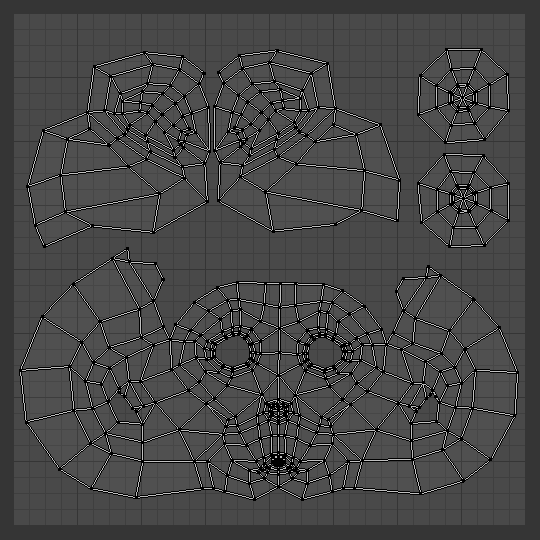
UV-макет в UV-редакторе. |
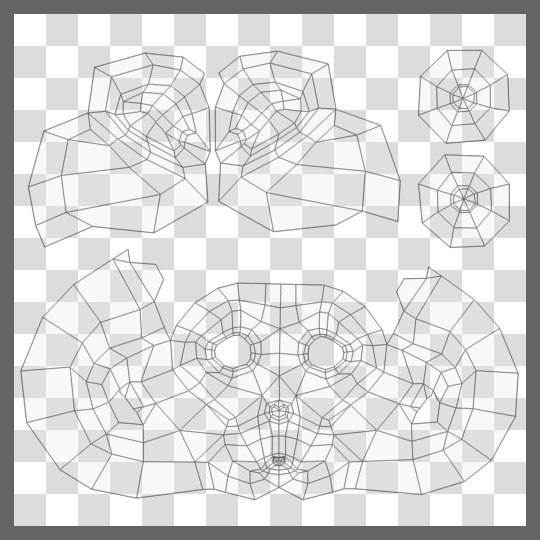
UV-макет в программе рисования. |
Свойства (properties)
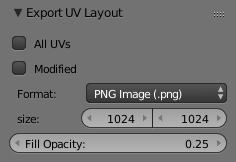
Опции экспорта.
- Все UV (all UVs)
Если отключено, то будут выделены только выбранные UV-грани.
- Modified (Модифицированный)
Экспортировать UV-развёртки из модифицированного меша.
- Формат (format)
Выберите тип файла изображения для сохранения (
.png,.eps,.svg).- Размер (size)
Выбрать размер изображения в пикселях.
- Fill Opacity (Заливка степени прозрачности)
Установите степень прозрачности для заполнения.